0
4 комментария
Фантастический файл
5.12.2022
https://www.nvidia.com/pl-pl/geforce/broadcasting/broadcast-app/
RTX voice для старых карт. Качай это
NVIDIA Broadcast: absolutnie doskonała aplikacja…
Wznieś swoje transmisje na żywo, rozmowy głosowe i wideo na wyższy poziom dzięki aplikacji NVIDIA…
www.nvidia.com
Ответить
Развернуть ветку
GROMSTERR
5.12.2022
Автор
Благодарю за совет, будем тестировать
Ответить
Развернуть ветку
Shad Black
5.12.2022
Broadcast ставь. Туда переехал Войс.
И ещё желательно через DDU вычистить драйвера. Недавно такую же проблему с 3080 поймал, лечил полной переустановкой дров.
Ответить
Развернуть ветку
NekTras
5.12.2022
Карта не тянет, нужно минимум 4080. Мне так лично хуанг ответил
Ответить
Развернуть ветку
Каждый из нас сталкивался с видеозаписями, особенно любительскими, на которых голоса людей были трудноразличимы из-за фоновых шумов. Такие ситуации нередки даже на телевидении, когда интервью, к примеру, берётся прямо на улице. Есть ли способ борьбы с этим явлением? Безусловно, и речи не идёт о дорогом профессиональном оборудовании – существует немало программных способов решения проблемы. Один из них – использование утилиты nVidia RTX Voice, которая умеет выполнять анализ входного звука и отделять от голоса большинство посторонних шумов. Этот плагин применим и в целом, и для отдельных приложений, включая Google Chrome, Discord, Skype и другие популярные программы. RTX Voice распространяется бесплатно, но официально поддерживаются только видеокарты последних поколений, с наличием функции трассировки.
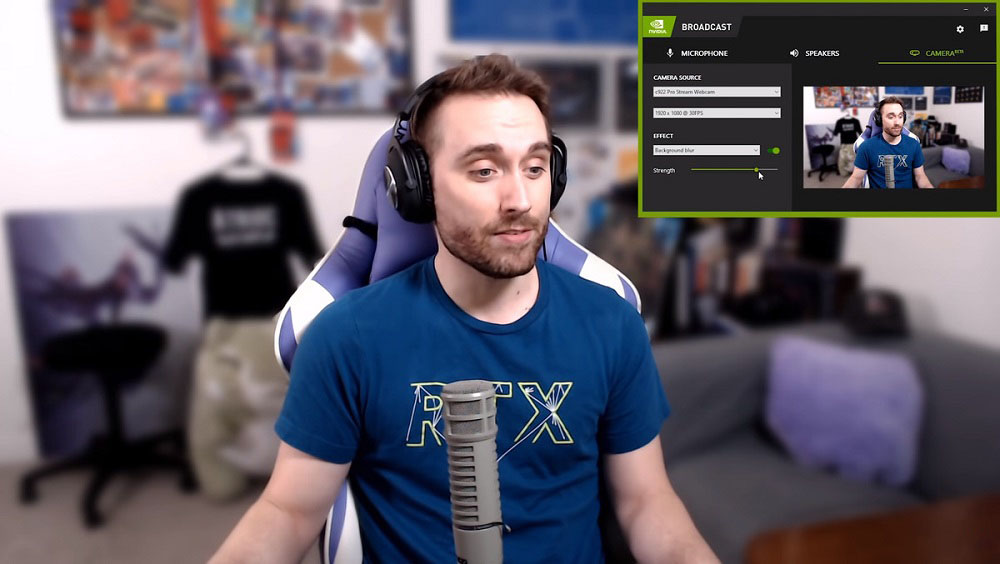
Однако впоследствии было установлено, что обработка входного аудиопотока производится не с использованием RT-ядер, а на обычных ядрах CUDA, где происходит фильтрация и разделение звука по частотам с их последующим анализом с использованием технологии нейросетей. Это означает, что теоретически плагин может работать и со старыми видеокартами типа GTX 500. И эти ожидания оправдались, но с некоторыми оговорками, и сегодня вы узнаете, как воспользоваться RTX Voice обладателям новых и старых видеоадаптеров от nVidia.
Как запустить RTX Voice на видеокартах nVidia RTX/GTX
Плагин RTX Voice является составной частью приложения nVidia Broadcast, а также распространяется в виде отдельной программной единицы. Для видеокарт нового поколения от nVidia (Titan RTX, Quadro 3000, RTX 2060) желательно инсталлировать nVidia Broadcast, при этом обязательной является установка драйвера nVidia Display, начиная с версии 456.38.
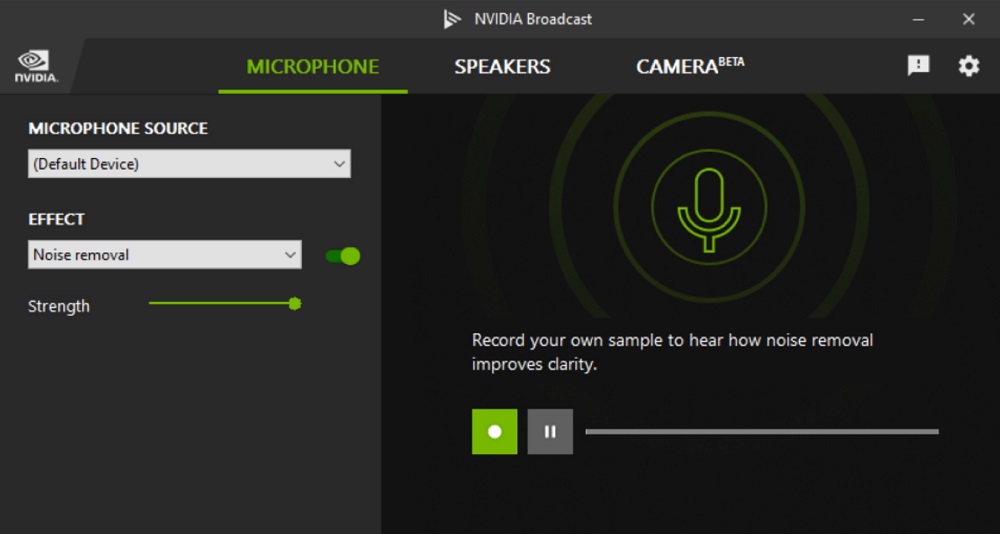
С точки зрения операционной системы плагин RTX Voice – это новое виртуальное устройство, которое желательно активировать в конкретном приложении. В противном случае оно будет использоваться глобально, заглушая любые фоновые аудиопотоки, включая видео, транслируемое с YouTube, звуки запущенной игры или прослушиваемую на Spotify музыку.
Перечень приложений, в которых можно использовать эту технологию шумоподавления, достаточно обширен. В принципе это любые программы, позволяющие выбирать источник звука.
Установка, настройка nVidia RTX Voice
Для новых видеокарт nVidia RTX желательно использовать RTX Voice в составе nVidia Broadcast, что позволит вам избавляться не только от звуковых шумов, но и подавлять шумы визуальные. Скачать утилиту можно на официальном сайте: ссылка на nVidia Broadcast, ссылка на RTX Voice для видеокарт GTX.
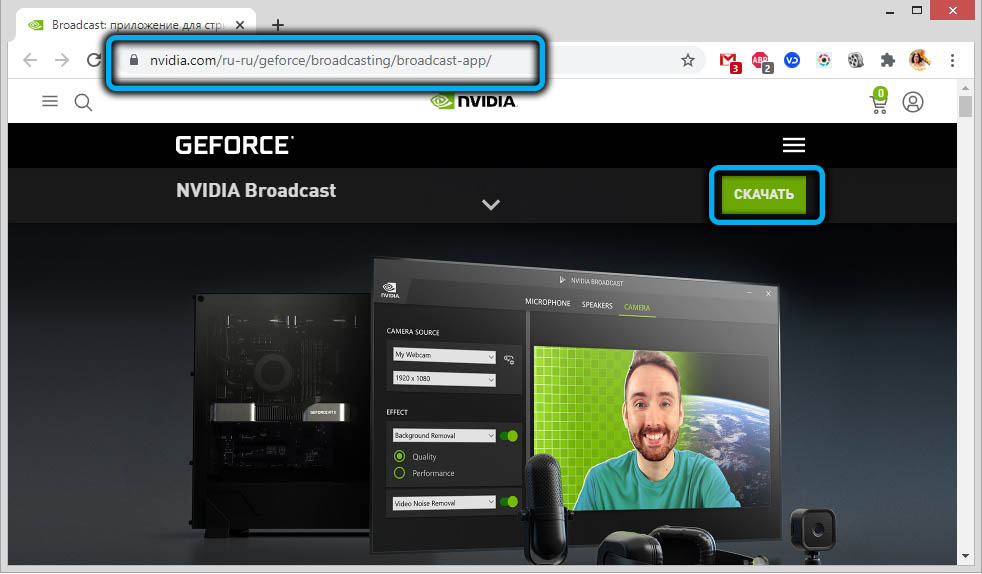
Установка RTX Voice на GTX, как и стримингового приложения, не вызовет затруднений, достаточно придерживаться подсказок.
Теперь о настройке утилиты:
- запускаем приложение;
- выбираем в качестве входного устройства микрофон, в качестве выходного – ваши колонки;
- проставляем галочки напротив того устройства, для которого будет использоваться режим шумоподавления.
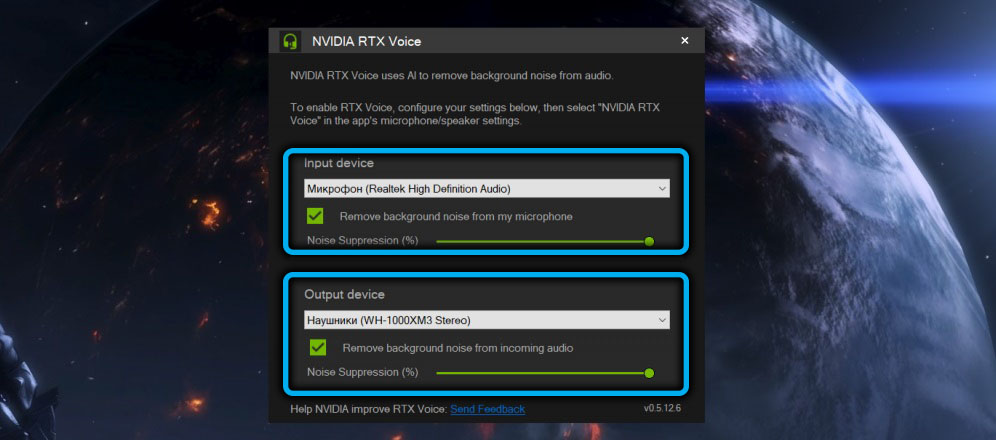
СОВЕТ. Оптимальный способ снизить нагрузку на компьютер – оставить включённым только микрофон. Динамики рекомендуется активировать только по мере необходимости, на качестве звучания это отразится незначительно.
Рассмотрим, как осуществляется настройка RTX Voice в некоторых наиболее популярных программах.
Google Chrome
В самом востребованном интернет-обозревателе активация шумоподавления, которая будет работать при использовании микрофона, достигается следующим образом:
Skype
В не менее популярном приложении для осуществления видеозвонков и интернет-телефонии настройки RTX Voice осуществляются аналогичным способом:
Некоторые приложения, в числе которых находится и Skype, имеют собственные функции шумоподавления. При использовании утилиты от nVidia желательно этот режим отключить, поскольку он будет накладываться на RTX Voice с непредсказуемыми результатами. Возможно, в используемых программах или драйверах для устройств ввода/вывода звука присутствуют похожие эффекты, их желательно тоже деактивировать.
Discord
В этом востребованном среди геймеров мессенджере принцип включения RTX Voice тот же: заходим в настройки, кликнув по иконке шестерёнки, выбираем вкладку «Голос и видео» и меняем стандартные микрофон и динамик на RTX Voice, убедившись, что встроенные эффекты подавления шумов деактивированы.
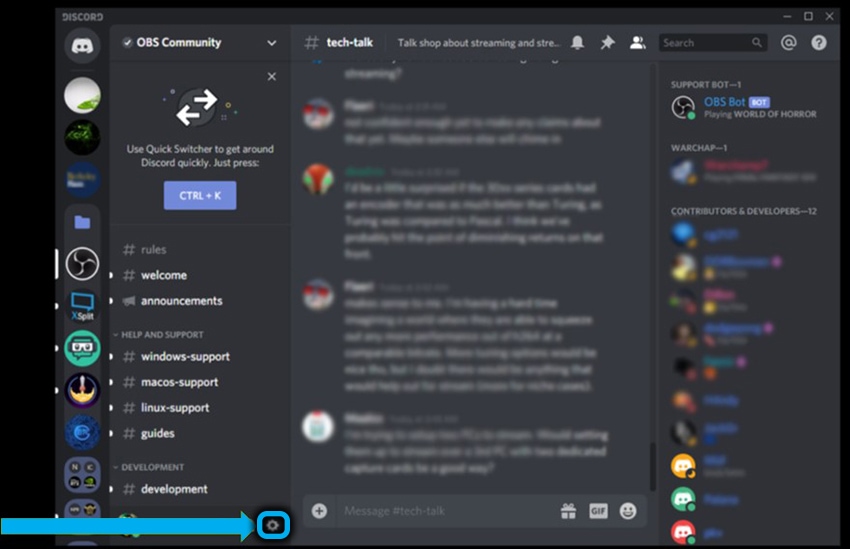
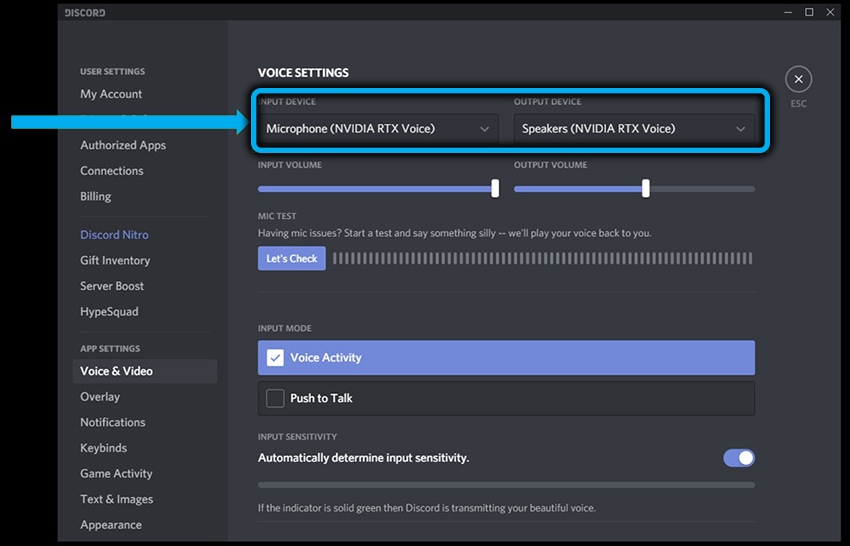
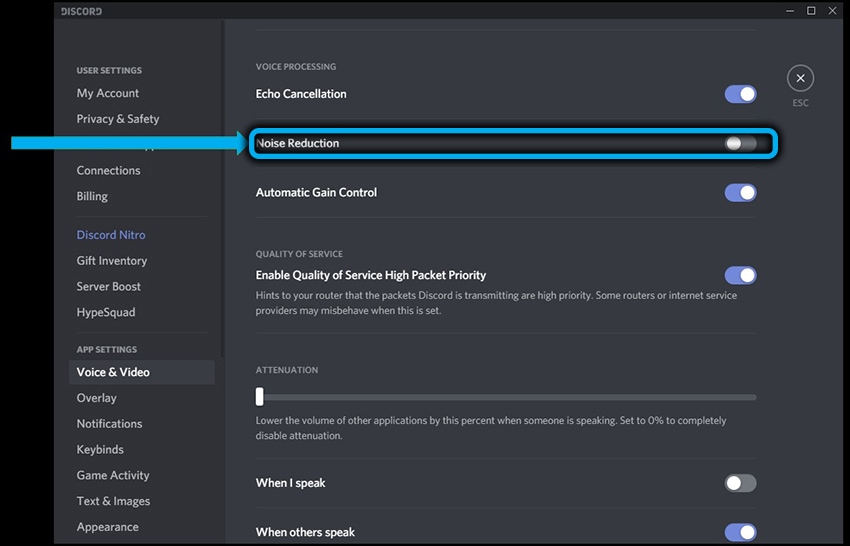
Тестирование
Для более точной настройки эффекта шумоподавления (для этого имеется ползунок, по умолчанию сдвинутый вправо до упора, то есть выставленный на 100%) желательно протестировать режим подавления фоновых шумов, придерживаясь следующей очерёдности шагов:
После завершения тестирования не забудьте в настройках операционной системы вернуть в качестве источника звука стандартные динамики. Если этого не сделать, шумоподавление будет работать в отношении любых звуков. Использовать функцию желательно на уровне приложений.
ВНИМАНИЕ. Если вы используете бета-версию утилиты, то у вас будет отсутствовать возможность менять громкость звучания непосредственно из плагина. Во время тестирования следует воспользоваться регулировками громкости на самом устройстве, а если такой возможности нет – через настройки Windows.
Тестирование микрофона осуществляется по такой же схеме, как и динамиков: открываем настройки звука и выбираем в качестве входного устройства микрофон RTX Voice.
После этого открываем любую программу записи аудио (можно встроенную утилиту Windows «Запись голоса») и записываем свою речь, желательно идентичную, с фоновыми шумами и без них, а затем сравниваем обе записи и делаем вывод о качестве шумоподавления.
Мы уже отмечали, что плагин вполне может работать и на видеокартах десятилетней давности, при условии установки драйвера версии 410.18 или свежее.
Правда, попытка инсталляции напрямую приведёт к появлению ошибки, но она достаточно легко устраняется. Возможно, в nVidia эту лазейку в будущем устранят, и если предложенный способ не сработает, вам нужно будет поискать в интернете инсталлятор версии 0.5.12.6 или близкой к этому, поскольку на данный момент он с задачей шумоподавления справляется отлично.
Безусловно, нет никакой гарантии, что именно с вашим оборудованием функция будет работать, но с видеокартами Nvidia GTX 10XX/16XX проблем не наблюдалось, чего не скажешь про серию 9XX – имеются сообщения, что не все установки завершились удачно. В любом случае попробовать стоит, и вот что для этого необходимо сделать:
Если всё сделано правильно, процедура завершится успешно, и вы получите возможность управлять шумоподавлением глобально или в рамках отдельных приложений.
Заключение
Если верить большинству пользователей, использование шумоподавления посредством применения технологии RTX Voice позволяет получить действительно неплохие результаты. По крайней мере, для стримеров и геймеров эта функция будет очень полезной, особенно если им приходится работать в не самых благоприятных шумовых условиях. И даже если вам покажется, что в результате голос будет звучать немного искусственно, этот недостаток с лихвой компенсируется отличным качеством фильтрации шумов.
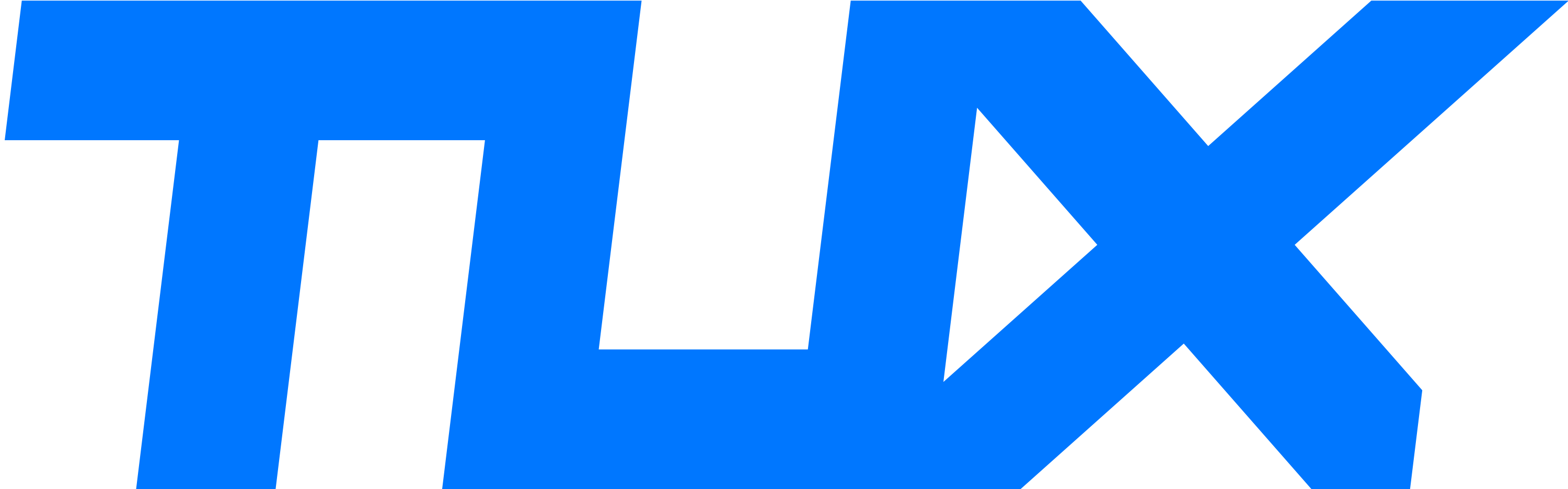
-
New posts
Forum list
Search forums
Welcome to our Community
Wanting to join the rest of our members? Feel free to sign up today.
Sign up
-
Software
-
Windows
You are using an out of date browser. It may not display this or other websites correctly.
You should upgrade or use an alternative browser.
Solved RTX Voice Initialization failed (no speaker/mic present?)
-
Thread starterpr0ph3t
-
Start dateSep 23, 2020
-
-
Tags -
gtx1050ti
rtxvoice
-
![]()
-
- Dec 30, 2016
-
- 877
-
- 22
-
- 19,400
-
Sep 23, 2020
-
#1
I getting the following error
Initialization failed (no speaker/mic present?)
Please note that currently the application requires a
headphone and mic to work
Please check logs for further details (ProgramData/Nvidia
Corporation/RTX Voice/log. txt)Click to expand…
But I have a headphone with a mic connected to my PC, how to fix this?? Btw im using a GTX1050Ti
![]()

Solution
![]()
-

pr0ph3t
- Sep 23, 2020
Okay great! I found a solution.
Open Sound Setting > Sound Control Panel > Playback Tab
Then open RTX Voice and while its loading enable «Speakers» in the playback tab.
That’s all enjoy
Sort by date
Sort by votes
![]()
-
- Dec 30, 2016
-
- 877
-
- 22
-
- 19,400
-
Sep 23, 2020
- Solution
-
#2
Okay great! I found a solution.
Open Sound Setting > Sound Control Panel > Playback Tab
Then open RTX Voice and while its loading enable «Speakers» in the playback tab.
That’s all enjoy
Share:
Facebook
Twitter
Reddit
Pinterest
Tumblr
WhatsApp
Email
Link
Sponsored
Topics You Missed
-

Web Hosting!
- Latest: Webadri
- Today at 4:01 AM
Websites/Web Hosting
-
R
Any safe and stable VPN to recommend for my trip to China??
- Latest: rayong
- Yesterday at 5:22 PM
Software & Apps
-
E
Axie’s «Three Musketeers» are in different situations, the severely underestimated F-Cat may explode
- Latest: emmahoust
- Yesterday at 6:42 AM
PC Gaming
-

Redmi 6A Pixel Experience Plus Custom ROM [Pie] [UNOFFICIAL] [Cactus]
- Latest: lon
- Yesterday at 2:52 AM
Redmi Series
-
E
Axie’s «Three Musketeers» are in different situations, the severely underestimated F-Cat may explode
- Latest: emmahoust
- Saturday at 11:22 AM
Mobile Gaming
Latest Posts
-

Web Hosting!
- Latest: Webadri
- Today at 4:01 AM
Websites/Web Hosting
-
R
Any safe and stable VPN to recommend for my trip to China??
- Latest: rayong
- Yesterday at 5:22 PM
Software & Apps
-
E
Axie’s «Three Musketeers» are in different situations, the severely underestimated F-Cat may explode
- Latest: emmahoust
- Yesterday at 6:42 AM
PC Gaming
-

Redmi 6A Pixel Experience Plus Custom ROM [Pie] [UNOFFICIAL] [Cactus]
- Latest: lon
- Yesterday at 2:52 AM
Redmi Series
-
E
Axie’s «Three Musketeers» are in different situations, the severely underestimated F-Cat may explode
- Latest: emmahoust
- Saturday at 11:22 AM
Mobile Gaming
-
Software
-
Windows
-
Don’t miss the fun!
Sign up now and enjoy the perks of being a community member. It’s free.
-
This site uses cookies to help personalise content, tailor your experience and to keep you logged in if you register.
By continuing to use this site, you are consenting to our use of cookies.Accept
Learn more…
Короче поставил себе РТХ Войс что бы не было слышно механику, и она работает 30-40 минут и потом крашится.
Лог приложил.
Лог
2020-12-20,02:52:44: Logging session started
2020-12-20,02:52:44: App version: v0.5.12.6
2020-12-20,02:52:44: Initializing microphone pipeline.
2020-12-20,02:52:44: Initializing effect
2020-12-20,02:52:46: Mic denoiser initialized successfully.
2020-12-20,02:52:46: Initializing playback pipeline.
2020-12-20,02:52:46: Initializing effect
2020-12-20,02:52:46: Playback denoiser initialized successfully.
2020-12-20,02:52:47: Starting MicCapture Threads
2020-12-20,02:52:47: Stopping MicCapture threads
2020-12-20,02:52:47: MicCapture stopped
2020-12-20,02:52:47: Default endpoint is: 2020-12-20,02:52:47: Virtual microphone is the default endpoint, exiting mic capture
2020-12-20,02:52:47: Error: Unable to initialize Virtual Microphone
2020-12-20,02:52:47: Starting playback threads
2020-12-20,02:52:47: 2 playback endpoints found
2020-12-20,02:52:47: 0: Playback device: Speakers (NVIDIA RTX Voice)
2020-12-20,02:52:47: RenderCapture buffer allocated (ms) 40 (bytes) 7680
2020-12-20,02:52:47: render client started
2020-12-20,02:52:47: 1: Playback device: 2020-12-20,02:52:47: render client started
2020-12-20,02:52:47: Selected playback device (default): 2020-12-20,02:52:47: Selected playback endpoint props: Channels: 2, Sample rate: 48000, Bits/Sample: 16, Buffer size: 2136, period: 10 ms, latency: 10 ms
2020-12-20,02:52:47: RenderDenoiser thread started
2020-12-20,02:52:47: Framesize10ms(render) 1920
2020-12-20,02:52:47: Started playback threads
2020-12-20,02:52:47: Stopping MicCapture threads
2020-12-20,02:52:47: MicCapture stopped
2020-12-20,02:52:47: Set endpoint name for capture
2020-12-20,02:52:47: Starting MicCapture Threads
2020-12-20,02:52:47: Stopping MicCapture threads
2020-12-20,02:52:47: MicCapture stopped
2020-12-20,02:52:47: 2 capture endpoints found
2020-12-20,02:52:47: 0: Capture device: 2020-12-20,02:52:47: 1: Capture device: Microphone (USB PnP Sound Device)
2020-12-20,02:52:47: Selected capture device: Microphone (USB PnP Sound Device)
2020-12-20,02:52:47: Default endpoint is: Microphone (USB PnP Sound Device)
2020-12-20,02:52:47: Coercing WAVEFORMATEX with wFormatTag = 0x0000fffe to int-16
2020-12-20,02:52:47: Selected mic endpoint props: Channels: 1, Sample rate: 44100, Bits/Sample: 16, Buffer size: 970, period: 10 ms, latency: 10 ms
2020-12-20,02:52:47: Device Period: 100000 Allocated buffer size(ms): 40 size(bytes):3528
2020-12-20,02:52:47: webrtc resampler enabled (1), input (882), output (960)
2020-12-20,02:52:47: Starting capture client
2020-12-20,02:52:47: Initialized IAudioClient to 6afe2b00
2020-12-20,02:52:47: MicCapture thread start
2020-12-20,02:52:47: Framesize10ms 882
2020-12-20,02:52:47: MicCapture ready
2020-12-20,02:52:47: Capture restarted successfully
2020-12-20,02:52:47: Stopping playback threads
2020-12-20,02:52:47: PlaybackCaptureThread Duration(ms) 32, denoised(bytes) 1920
2020-12-20,02:52:47: RenderDenoiser thread stopped
2020-12-20,02:52:47: PlaybackCaptureThread Duration(ms) 32, captured(bytes) 0
2020-12-20,02:52:47: Stopped playback threads
2020-12-20,02:52:47: Set endpoint name for capture
2020-12-20,02:52:47: Starting playback threads
2020-12-20,02:52:47: 2 playback endpoints found
2020-12-20,02:52:47: 0: Playback device: Speakers (NVIDIA RTX Voice)
2020-12-20,02:52:47: RenderCapture buffer allocated (ms) 40 (bytes) 7680
2020-12-20,02:52:47: render client started
2020-12-20,02:52:47: 1: Playback device: 2020-12-20,02:52:47: render client started
2020-12-20,02:52:47: Selected playback device: 2020-12-20,02:52:47: Selected playback endpoint props: Channels: 2, Sample rate: 48000, Bits/Sample: 16, Buffer size: 2136, period: 10 ms, latency: 10 ms
2020-12-20,02:52:47: RenderDenoiser thread started
2020-12-20,02:52:47: Started playback threads
2020-12-20,02:52:47: Framesize10ms(render) 1920
2020-12-20,02:52:47: Render restarted successfully
2020-12-20,02:52:47: creating effect
2020-12-20,02:52:47: LoadLibrary(AFX) done
2020-12-20,02:52:47: creating effect success
2020-12-20,02:52:47: CUDA device list:
2020-12-20,02:52:47: Device 0: Name: GeForce GTX 1650 SUPER, Total Global mem: 4294967296, major: 7, minor: 5, multiprocessorcount: 20
2020-12-20,02:52:47: SU sample_rate: 48000.
2020-12-20,02:52:47: SS denoiser_model_path: denoiser_48k.wpkg.
2020-12-20,02:52:50: SS intensity_ratio: 1.000000.
2020-12-20,02:52:50: Microphone Denoising : ON
2020-12-20,02:55:01: SS intensity_ratio: 0.000000.
2020-12-20,02:55:08: SS intensity_ratio: 1.000000.
2020-12-20,04:28:18: cuFFT error 0006: CUFFT_EXEC_FAILEDПытался загуглить ошибку, и не чего с ртх войс не нашёл.
Видео карта гигабайт 1650 супер.
+150 по ядру и +1500 по памяти.
- Status
- Not open for further replies.
-
#1
So lately i installed Nvidia’s new software Rtx voice as my pc runs a 2060 super . Everything went fine until after a couple of issues with discord i had to reinstall the audio drivers. After that the software stopped detecting any mic/headset on my pc and refused to open. I tried reinstalling it and it did not work. The problem is not with the general machine, as discord and other apps seem to have no problem in finding it. I’ll atach a screenshot of the error message. Note that i cannot find the path that shows up in the error msg.
-
#2
Had the same issue, You need to re-enable the speakers before the app fully boots up. So you have to be quick or open the sound control panel window open with the playback and recording tabs open already. I hate how Windows 10 makes that section 2-3 clicks away when it used to be 1 right click away.
-
#2
Had the same issue, You need to re-enable the speakers before the app fully boots up. So you have to be quick or open the sound control panel window open with the playback and recording tabs open already. I hate how Windows 10 makes that section 2-3 clicks away when it used to be 1 right click away.
- Jul 1, 2020
- 1
- 1
- 10
- 0
-
#3
I solely registered to upvote and thank you Kiricoal !
Your answer solved my problem
-
#4
Thank you for the advice! This also worked for me.
-
#5
Works in 2021! Created an acc just to thank you, sooo thanks a lot!
- Status
- Not open for further replies.
| Thread starter | Similar threads | Forum | Replies | Date |
|---|---|---|---|---|
|
|
Question Realtek drivers don’t detect headset mic and won’t work with the Steelseries app ? | Apps and Software | 1 | Jan 21, 2023 |
|
P
|
Question Handbrake Enable Intel Quick Sync With Nvidia | Apps and Software | 1 | Nov 19, 2022 |
|
X
|
Question Nvidia Inspector keeps reverting to defaults ? | Apps and Software | 5 | Oct 15, 2022 |
|
M
|
Question EA anti-cheat is getting deleted everytime I install it, what might cause the conflict? And where can I find logs? | Apps and Software | 1 | Oct 7, 2022 |
|
|
Question API For Mobile Application — Consulting App | Apps and Software | 2 | Sep 29, 2022 |
|
|
Question What are good apps to detect fps, cpu and gpu wattage, cpu and gpu temps? | Apps and Software | 2 | Aug 20, 2022 |
|
|
Question Missing Nvidia Control Panel on gaming laptop ? | Apps and Software | 16 | Aug 12, 2022 |
|
S
|
[SOLVED] Nvidia Control Panel Settings Backup — Does importing only nvdrsdb0.bin work and not nvdrsdb1.bin? | Apps and Software | 2 | Jun 4, 2022 |
|
|
Question Voice controlled keyboard action | Apps and Software | 1 | May 13, 2022 |
|
M
|
[SOLVED] Tool to scan HD — to detect if has something wrong. | Apps and Software | 3 | Apr 21, 2022 |
- Advertising
- Cookies Policies
- Privacy
- Term & Conditions
- Topics
- Status
- Not open for further replies.
-
#1
So lately i installed Nvidia’s new software Rtx voice as my pc runs a 2060 super . Everything went fine until after a couple of issues with discord i had to reinstall the audio drivers. After that the software stopped detecting any mic/headset on my pc and refused to open. I tried reinstalling it and it did not work. The problem is not with the general machine, as discord and other apps seem to have no problem in finding it. I’ll atach a screenshot of the error message. Note that i cannot find the path that shows up in the error msg.
-
#2
Had the same issue, You need to re-enable the speakers before the app fully boots up. So you have to be quick or open the sound control panel window open with the playback and recording tabs open already. I hate how Windows 10 makes that section 2-3 clicks away when it used to be 1 right click away.
-
#2
Had the same issue, You need to re-enable the speakers before the app fully boots up. So you have to be quick or open the sound control panel window open with the playback and recording tabs open already. I hate how Windows 10 makes that section 2-3 clicks away when it used to be 1 right click away.
- Jul 1, 2020
- 1
- 1
- 10
- 0
-
#3
I solely registered to upvote and thank you Kiricoal !
Your answer solved my problem
-
#4
Thank you for the advice! This also worked for me.
-
#5
Works in 2021! Created an acc just to thank you, sooo thanks a lot!
- Status
- Not open for further replies.
| Thread starter | Similar threads | Forum | Replies | Date |
|---|---|---|---|---|
|
|
Question Realtek drivers don’t detect headset mic and won’t work with the Steelseries app ? | Apps and Software | 1 | Jan 21, 2023 |
|
P
|
Question Handbrake Enable Intel Quick Sync With Nvidia | Apps and Software | 1 | Nov 19, 2022 |
|
X
|
Question Nvidia Inspector keeps reverting to defaults ? | Apps and Software | 5 | Oct 15, 2022 |
|
M
|
Question EA anti-cheat is getting deleted everytime I install it, what might cause the conflict? And where can I find logs? | Apps and Software | 1 | Oct 7, 2022 |
|
|
Question API For Mobile Application — Consulting App | Apps and Software | 2 | Sep 29, 2022 |
|
|
Question What are good apps to detect fps, cpu and gpu wattage, cpu and gpu temps? | Apps and Software | 2 | Aug 20, 2022 |
|
|
Question Missing Nvidia Control Panel on gaming laptop ? | Apps and Software | 16 | Aug 12, 2022 |
|
S
|
[SOLVED] Nvidia Control Panel Settings Backup — Does importing only nvdrsdb0.bin work and not nvdrsdb1.bin? | Apps and Software | 2 | Jun 4, 2022 |
|
|
Question Voice controlled keyboard action | Apps and Software | 1 | May 13, 2022 |
|
M
|
[SOLVED] Tool to scan HD — to detect if has something wrong. | Apps and Software | 3 | Apr 21, 2022 |
- Advertising
- Cookies Policies
- Privacy
- Term & Conditions
- Topics
Не устанавливается Nvidia Broadcast, идёт долгая загрузка (казалось бы всё норм) НО! Выскакивает сбой
При сбое и казалось бы не установленной программе у меня появляется ярлык программы и он запускается
Но! Всё не так радостно. При запущенной программе она не видит не одного устройства
Я не знаю как это исправить, так как в интернете нет НИ ОДНОГО решения. Я так понимаю , что сложность решения этой проблемы находится на одном уровне с изобретением лекарства от рака. Ну просто нигде нет решения!
Я в конец отчаялся и решил попробовать RTX Voice, но всё не так легко как хотелось бы и там тоже меня ожидали ошибки.
Видеокарта 3060ti, я пробовал через DDU удалять все драйвера nvidia и скачивать снова но ошибки остаются.
Помогите пожалуйста
3 дня мучился с этим дерьмом, короче необходимо запустить планировщик заданий в службе виндовс.
We’ve said it time and again, communication is a vital part of any gaming experience. For many casual gamers, staying at home can increase interference while communicating. In this article, we are going to learn how to fix NVIDIA RTX Initialization Failed Error & no speaker-mic present issue. Here is everything you need to know about the same:

Nvidia
Nvidia is the leading company that produces graphics processing units, so much so that the name itself is synonymous with GPUs. However, Nvidia does more than just manufacture GPUS. The company dabbles into various different technological avenues, including Data Science and Artificial Intelligence. The company also develops processors.
In the latest development from the world of Nvidia, the company has provided support for their Windows 11 userbase. That’s right, users of the all-new Windows operating system will now be able to receive the latest graphics drivers for their systems. The operating system is yet to be available across all devices running its predecessors.
How to fix NVIDIA RTX Initialization Failed Error & no speaker-mic present issue?
Noise cancellation is an important feature in any communication app. Almost every app provides the feature to its users, to allow them to communicate better. Nvidia provides its users with the feature to block out background nuisance as well. The feature is named NVIDIA RTX Voice. Having issues with the same? Here are some steps you can follow in order to fix this issue:
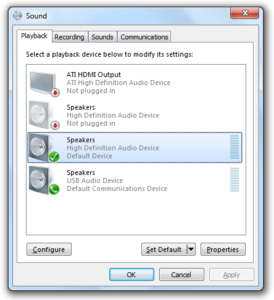
- Search the Control Panel
- Click on Control Panel
- Here, select the Hardware and Sound settings
- Select Sound
- Open up the NVIDIA RTX Voice application
- Wait For NVIDIA RTX Voice To Popup Inside Sound Window.
- You will it in the list of options of Sound Outputs
- Right-Click on NVIDIA RTX Voice & Click Enable
Read more about Nvidia here:
- Best gaming settings for Nvidia users on Windows 11
NVIDIA RTX Voice Initialization failed “(no speaker/mic present?)” error
Today I got the NVIDIA RTX Voice app for streaming purposes and upon first initialization it worked like a charm. It did everything it was supposed to.
I then closed it out and went to go test it later when I got this exact error:
Initialization failed (no speaker/mic present? Please not that currently the application requires a headphone and mic to work. Please check logs for further details.
I’m really confused as to why the application is giving me this error. I’ve already tried the fixes I saw on YouTube such as opening the app while having the sound setting open in the control panel and enabling it from there but this still hasn’t worked for me because it is already enabled when I boot up the app. (method I’m referring to. I’m really not sure what to do and I really really want to use this application, any help is greatly appreciated thanks.
Edit: I checked the logs and it says it read this:
Error in nvAudCapCheckDefaultEndpoint
Archived post. New comments cannot be posted and votes cannot be cast.
Привет, Хабр, давненько не виделись!
Сегодня я бы хотел поделиться с Вами небольшим, да и чего уж там, простым способом установки RTX Voice на Nvidia GTX 10XX и 16XX видеокарты. А заодно и проверить, действительно ли RTX Voice так хорош?
Справедливости ради стоит добавить, что есть успешные установки и на GTX 9XX серию, но не всегда удачно.
Итак, что нам понадобится:
- Компьютер с Nvidia видеокартой RTX серии, GTX 10XX, GTX 16XX (В моем случае GTX 1660).
- Подключенный микрофон (В моем случае Neewer NW-800).
- RTX Voice. ссылка
Скачиваем RTX Voice и запускаем установку, она завершится ошибкой, но это нормально.
Все нужные файлы уже скопированы в папку C:tempNVRTXVoice.
Далее открываем Диспетчер Задач и от имени администратора запускаем Notepad.
В Notepad открываем файл RTXVoice.nvi, он находится в папке C:tempNVRTXVoiceNvAFX
и удаляем из файла следующие строки:
<constraints>
<property name="Feature.RTXVoice" level="silent" text="${{InstallBlockedMessage}}"/>
</constraints>
Сохраняем файл с оригинальным расширением и открываем файл setup.cfg
в нем мы удаляем строку:
<reject tests="REQUIRED" level="error" text="${{ErrorMissingRequiredPackages}}"/>Незабываем сохранить.
Ну и финальным аккордом устанавливаем RTX Voice из папки:
C:tempNVRTXVoicesetup.exe
На сей раз установка должна пройти успешно.
Ну а теперь давайте перейдем к тестам:
!!! ВНИМАНИЕ!!! Убавьте громкость перед просмотром!!! ВНИМАНИЕ!!!
Должен отметить, что не смотря на бета версию программы и некоторую роботизированность голоса при шумах выше среднего, я считаю технология RTX Voice демонстрирует впечатляющие результаты и может уберечь немало нервов как геймеров и стримеров, так и простых пользователей контента.
Спасибо, что дочитали/досмотрели до конца! Удачи и берегите себя!
За сим разрешите откланяться.
Только зарегистрированные пользователи могут участвовать в опросе. Войдите, пожалуйста.
Нужен ли подобный контент Хабру?
77.23%
Да, пиши и снимай еще!
78
6.93%
Ну тебя нафиг, мне мой «Канбан», «Скрам» и «Ruby on the rails» интересней!
7
11.88%
Больше Arduino и RPI!
12
3.96%
Свой вариант, напишу в коментариях.
4
Проголосовал 101 пользователь.
Воздержались 25 пользователей.
